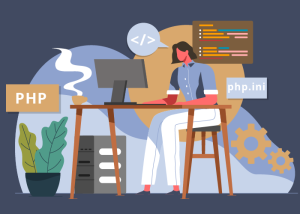در این مقاله میخواهیم به نحوهی نصب Dot Net Nuke در کنترل پنل پلسک بپردازیم.همراه ما باشید.
در ابتدا به توضیح مختصری از Dot Net Nuke می پردازیم، Dot Net Nuke یک پلتفرم مدیریت محتوا می باشد که دارای پرتال Open Source می باشد، Dot Net Nuke یک سیستم مدیریت محتوای وب با توانایی های بالا و کاربری آسان می باشد و ساختار آن به گونه ای طراحی گردیده تا شرکت ها و سازمان ها بتوانند در کوتاه ترین زمان، وب سایت خود را طراحی و راه اندازی کنند. همچنین در آینده بتوانند کاربری های وب سایت خود را به بالاترین حد ممکن برسانند. تمامی وب سایت ها و برنامه های کاربردی Dot Net Nuke تحت سیستم قدرتمند Net. شرکت مایکروسافت طراحی گردیده است. طراحی منطقی و ایجاد منوهای کاربر پسند، این امکان را فراهم ساخته تا کاربران با داشتن کم ترین دانش برنامه نویسی در محیط وب امکان راه اندازی، اداره و حتی توسعه
کاربری های این نرم افزار را داشته باشند.
ویژگی های Dot Net Nuke:
– به راحتی قابل دریافت می باشد
– قابلیت کار با انواع مختلف پایگاه داده
– توسعه پذیر و قابل پیشرفت: این برنامه برای انواع مختلف پروژه ها از کوچکترین سایت ها تا بزرگترین وب سایت ها مناسب و قابل اجرا بوده و میتوان آن را بر روی شبکه جهانی اینترنت یا شبکه های داخلی اینترنت اجرا نمود.
– دسترسی آسان به پشتیبانی
– open source
– امنیت و ایمنی
– مقیاس پذیری
حال میخواهیم به طریقه ی نصب Dot Net Nuke یا DNN بپردازیم.
ابتدا نرم افزار مورد نظر را دانلود کنید، که میتوانید از اینجا دانلود کنید.
سپس برای این مورد وارد کنترل پنل پلسک خود شوید و در file manager فایل مربوطه را uplod کنید . دقت کنید که بعد از upload نیاز هست تا فایل را از حالت zip خارج کنید.
در ادامه در کنترل پنل پلسک خود گزینه ی Virtual Directories انتخاب کنید.
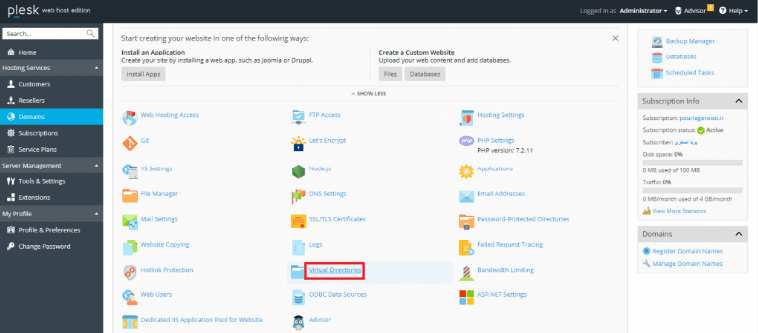
سپس مانند شکل گزینه ی Directory Properties را انتخاب کنید.
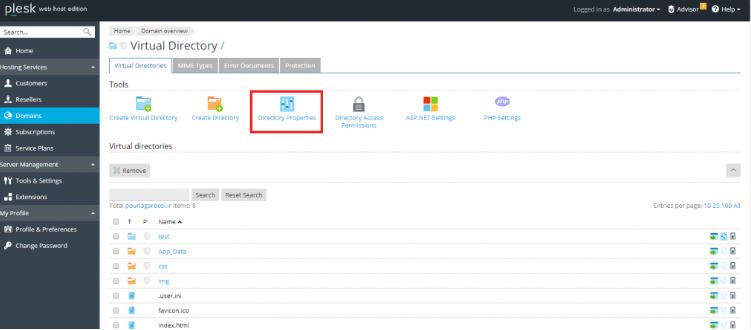
بعد از آن مانند تصویر گزینه های مورد نظر را فعال کنید.
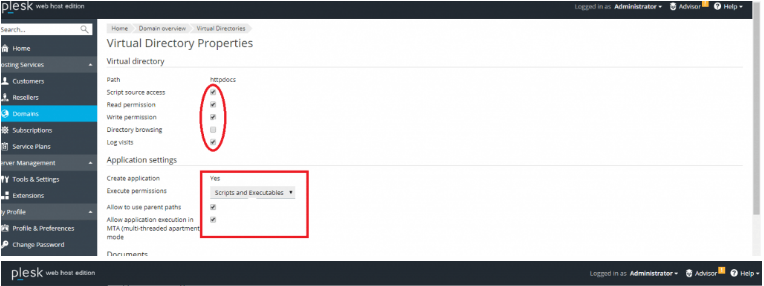
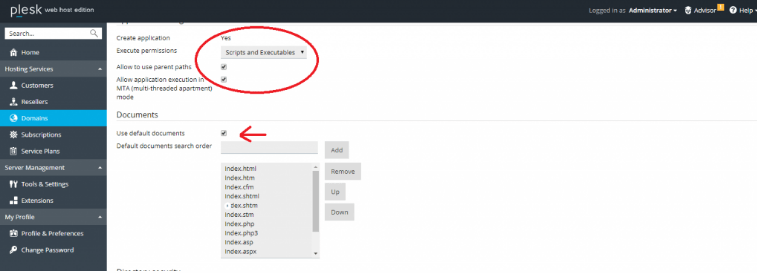
سپس مجدد وارد Virtual Directories شوید و بر روی Directory Access Permission کلیک بفرمایید.
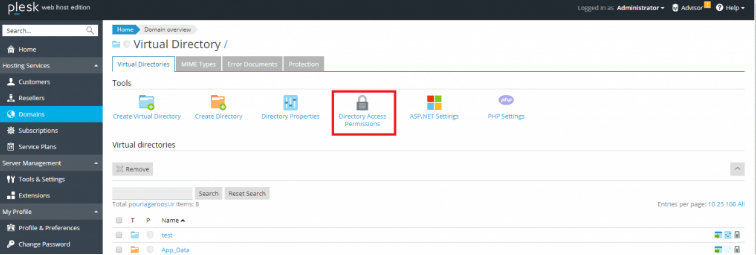
طبق شکل زیر به ترتیب گیزینه های مورد نظر را بررسی و انتخاب بفرمایید.
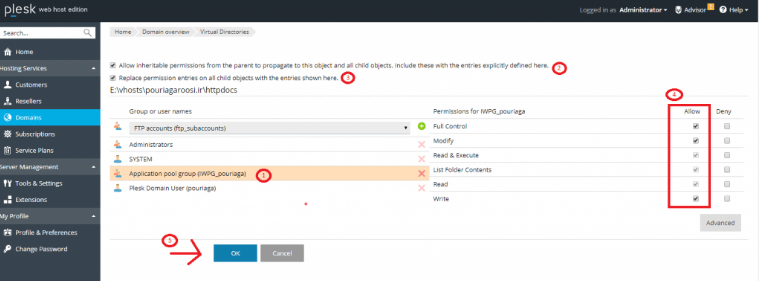
از بخش مدیریت پلسک خود گزینه ی Databases را انتخاب کنید.
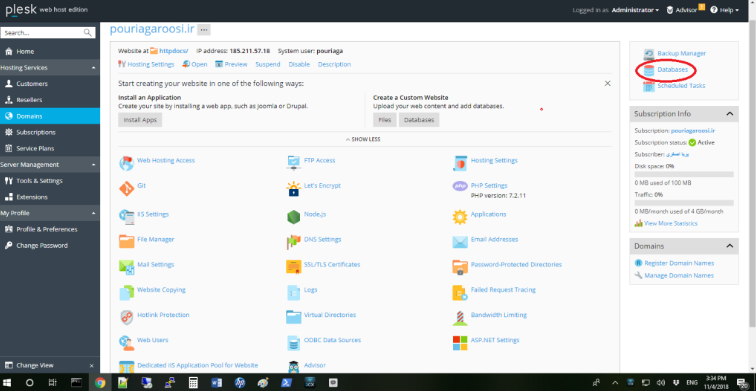
و سپس بر روی گزینه ی Add Database کلیک کنید.
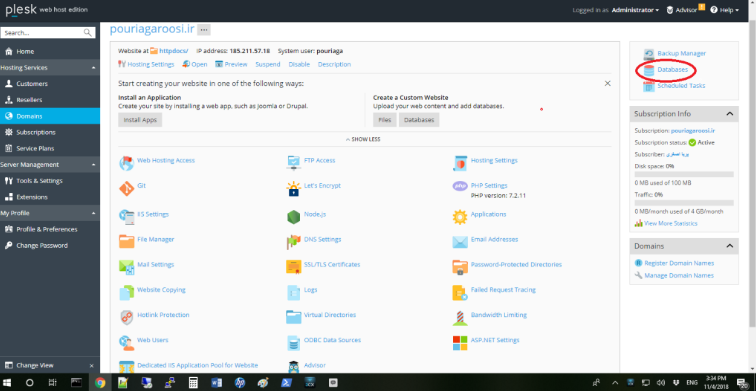
سپس دیتا بیس خود را ایجاد کنید
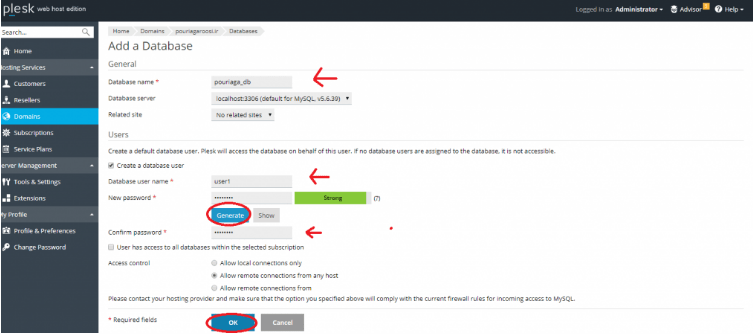
بعد از این که این مراحل را طی کردید نیاز هست که به user دیتا بیس ایجاد شده دسترسی db-owner داده شود در نتیجه برای این مورد از هاستینگ خود بخواهید تا دسترسی db-owner به user شما بدهند
پس از آن این که مراحل بالا را به طور کانل طی کردید در مرورگر
مرحله ی اول:
domain/install/installwizard.aspx
را وارد بفرمایید . سپس مثل تصویر زیر مراحل 2 به بعد را طی بفرمایید.
و در انتها باید مراحل زیر را طی کنید تا نصب به اتمام برسد
با دیگر مقالات ما در server.ir همراه باشید.